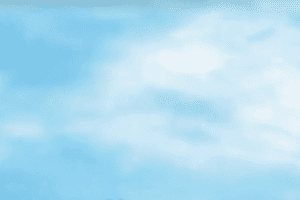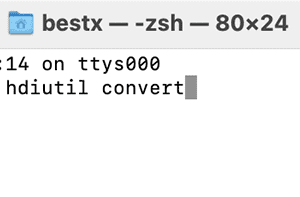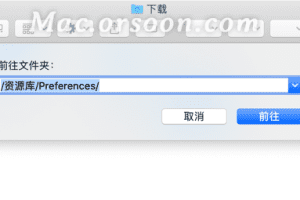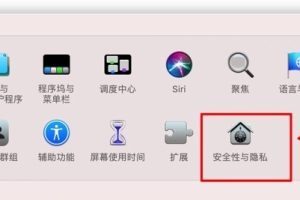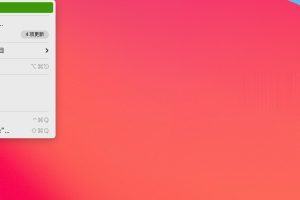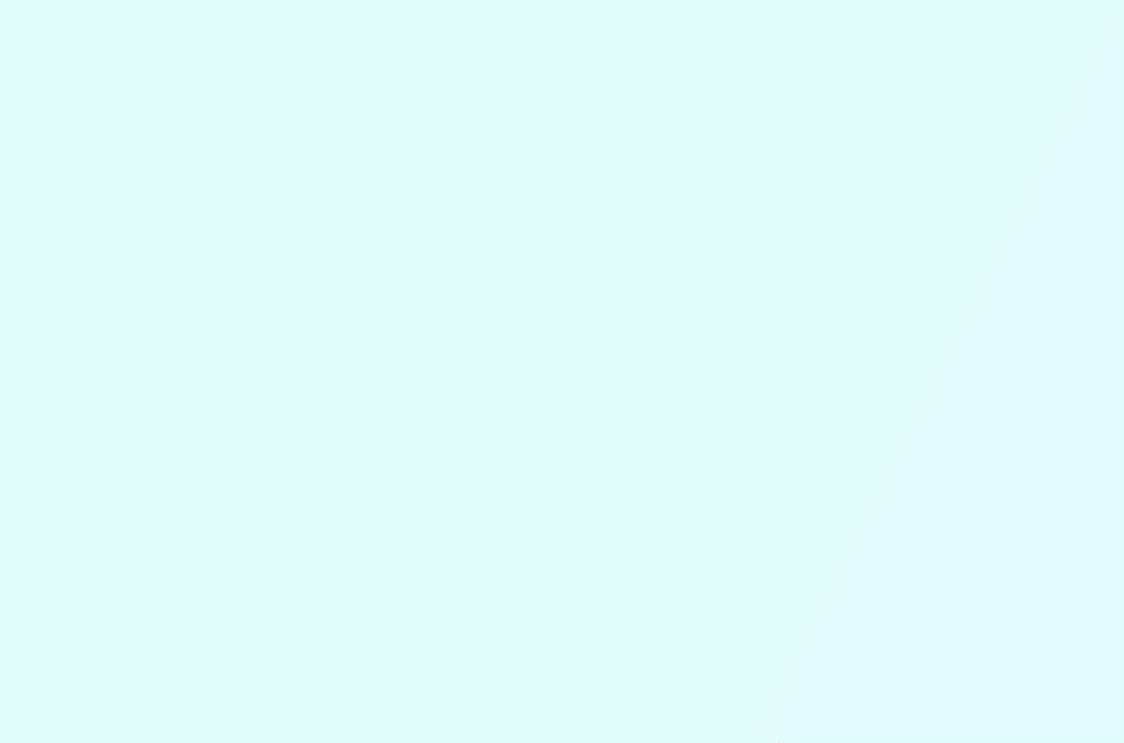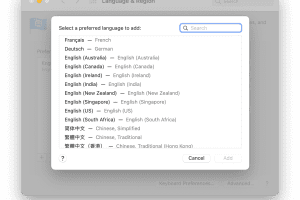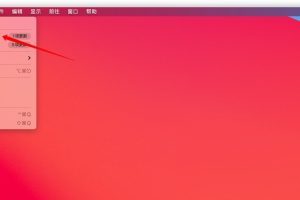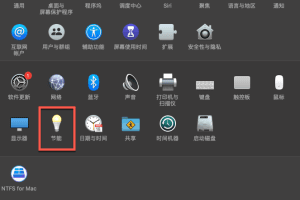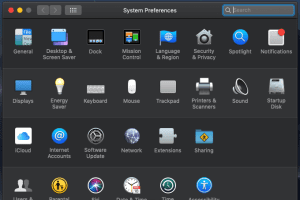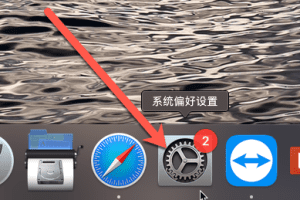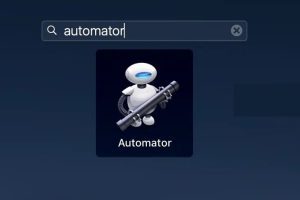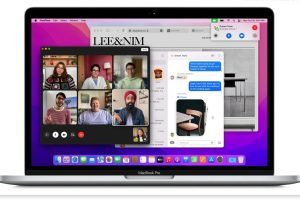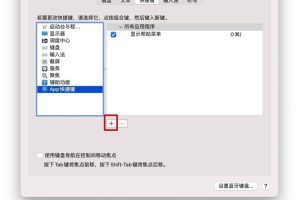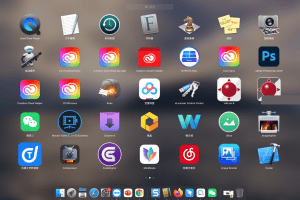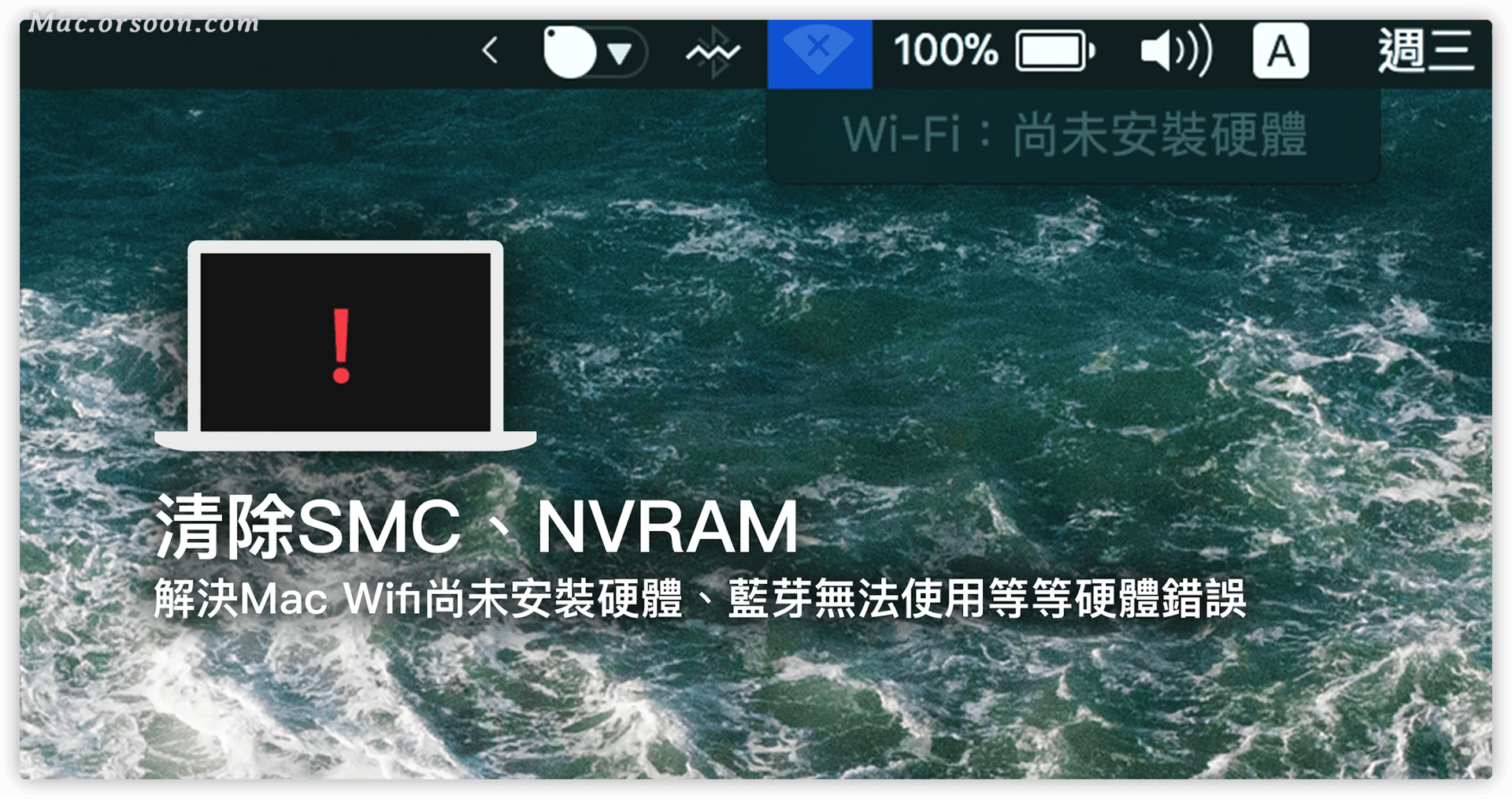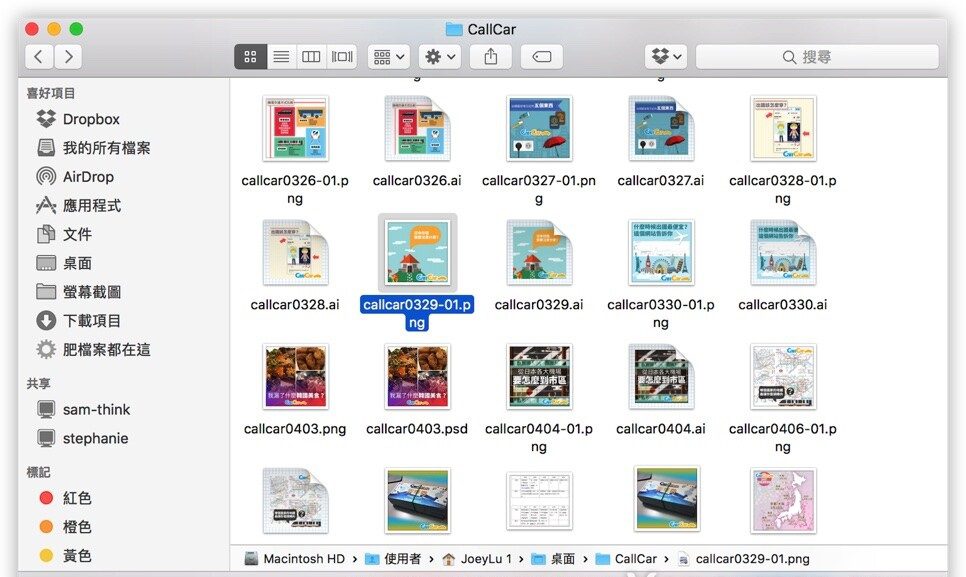Mac 如何把程式加到桌面?或是在桌面增加快捷方式?
注意!注意!注意!安装必做:
1.安装本站软件前,请务必先"开启电脑任何来源"再安装。 点击查看"开启电脑任何来源"教程
2. 安装出现“已损坏,无法打开”,“无法检测是否包含恶意软件”,“Error”等相 关错误,请到【菜单栏->常见问题】查看解决办法。
出现如下问题点击下面图片查看解决办法:
刚从Windows 跳槽到Mac 的用户,第一个要习惯的就是「应用的位置」;因为Windows 的软件除了放在「开始」选单中以外,通常也会在桌面上有一个个的程式快捷方式,但Mac 的使用者却习惯在桌面上放「应用程序」而非「程式快捷方式」,因此很多刚跳槽的新手总是会看着空荡荡的桌面无所适从。
其实,Mac 也是可以在桌面上放上程式快捷方式的(只是大家不习惯这样做而已),如果你也想在桌面上放置快捷方式,可以参考这篇的作法。
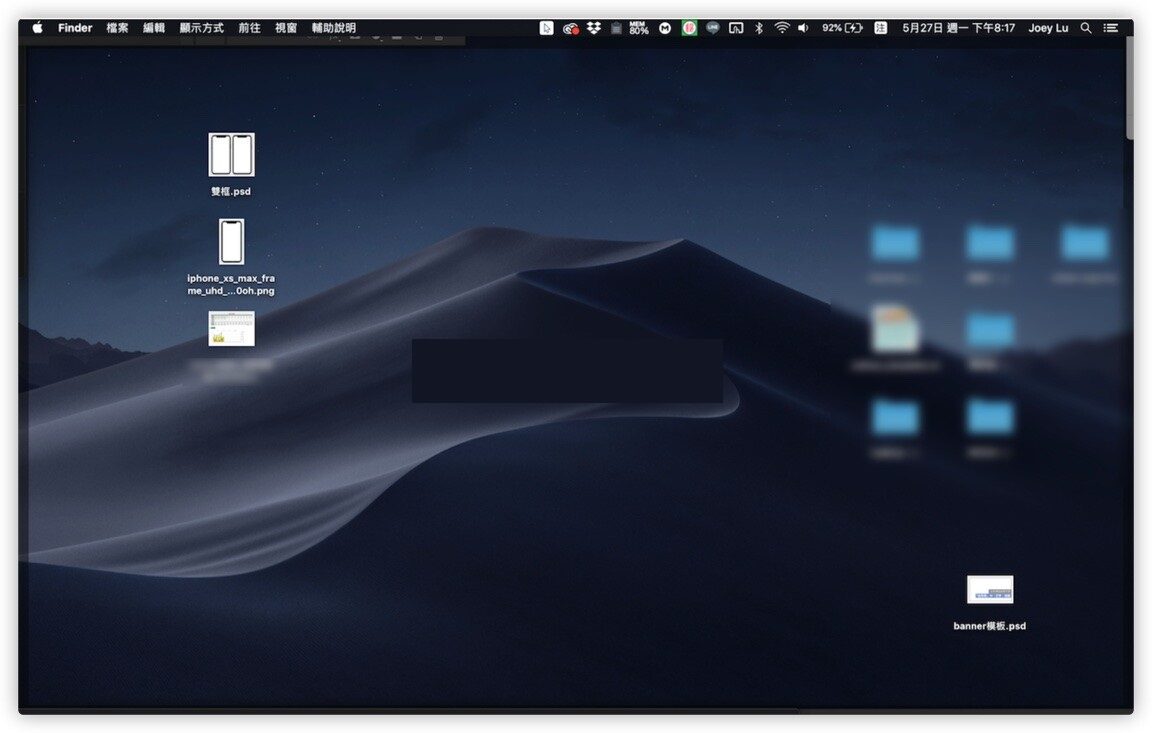
▲ Mac 的桌面通常只放「档案」而非「程式」,不过这是个人习惯问题。

▲ Mac 的程式都放在底部的
Mac 如何新增程式捷径?
打开应用程式资料夹(或其他你存放应用程式的位置),在软体图示上按右键,点「制作替身」就是捷径的意思了。
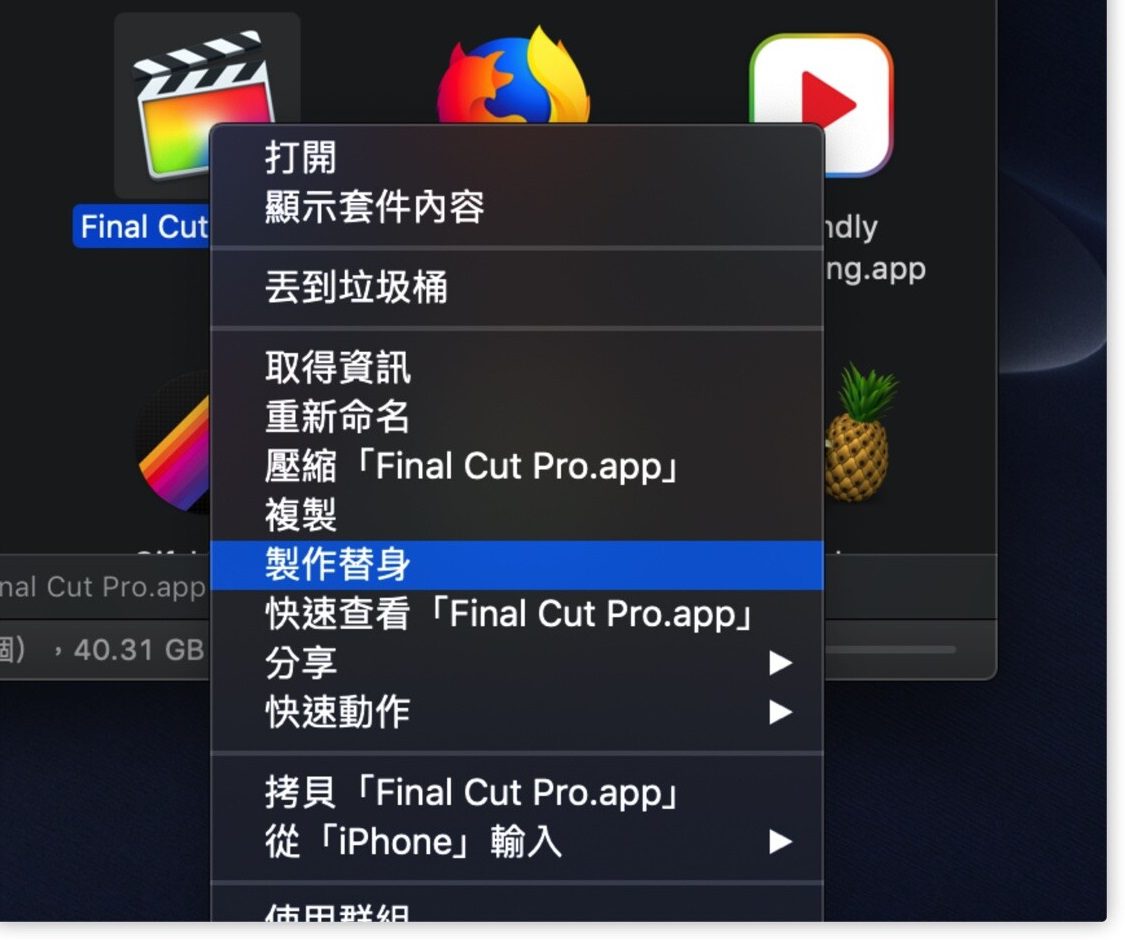
作为捷径的「替身」图示,右下角会有一个小箭头:
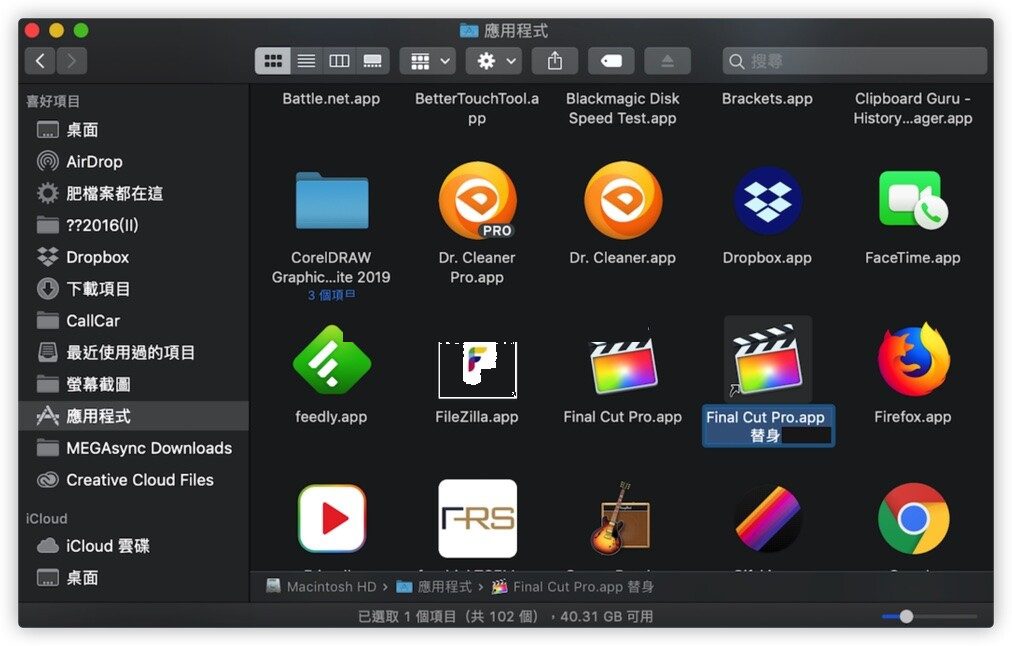
当然,也可以透过快捷键,只要按住「Option + Command」不放,并拖曳软体图示,就可以快速新增一个程式捷径(替身)
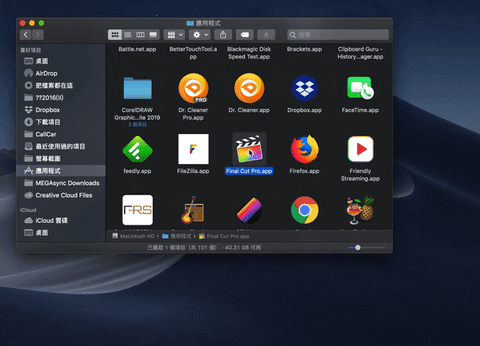
常见问题:
1、打开软件提示【鉴定错误】【认证错误】?详见:https://mac.33mac.com/archives/161
2、新疆、台湾、海外用户不能访问百度网盘?详见:https://mac.33mac.com/archives/165
3、Apple Silicon M1 芯片提示:因为出现问题而无法打开。详见:https://mac.33mac.com/archives/168
4、遇到:“XXX 已损坏,无法打开。移到废纸篓/推出磁盘映像。” 详见:https://www.33mac.com/archives/173
5、遇到:“无法打开“XXX”,因为Apple无法检查其是否包含恶意软件.” 详见:https://www.33mac.com/archives/150
6、遇到:“无法打开“XXX”,因为无法确定(验证)开发者身份?怎么解决。” 详见:https://mac.33mac.com/archives/183
7、激活软件不能更新,一旦更新,激活就失效!需要更新请卸载老版本,在本站下载最新版重新安装即可!